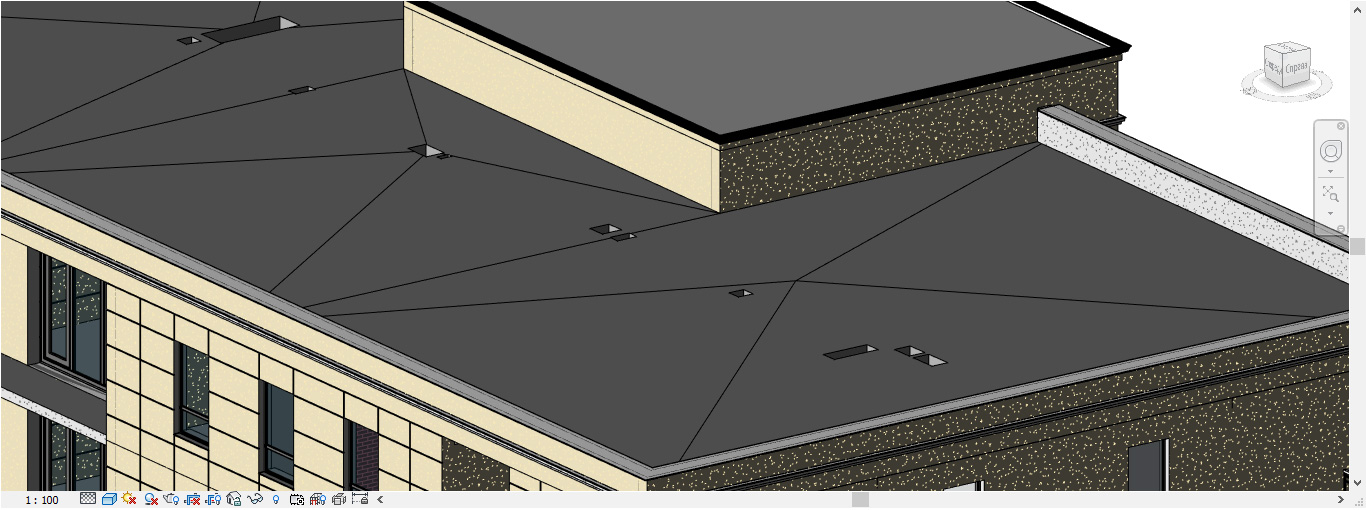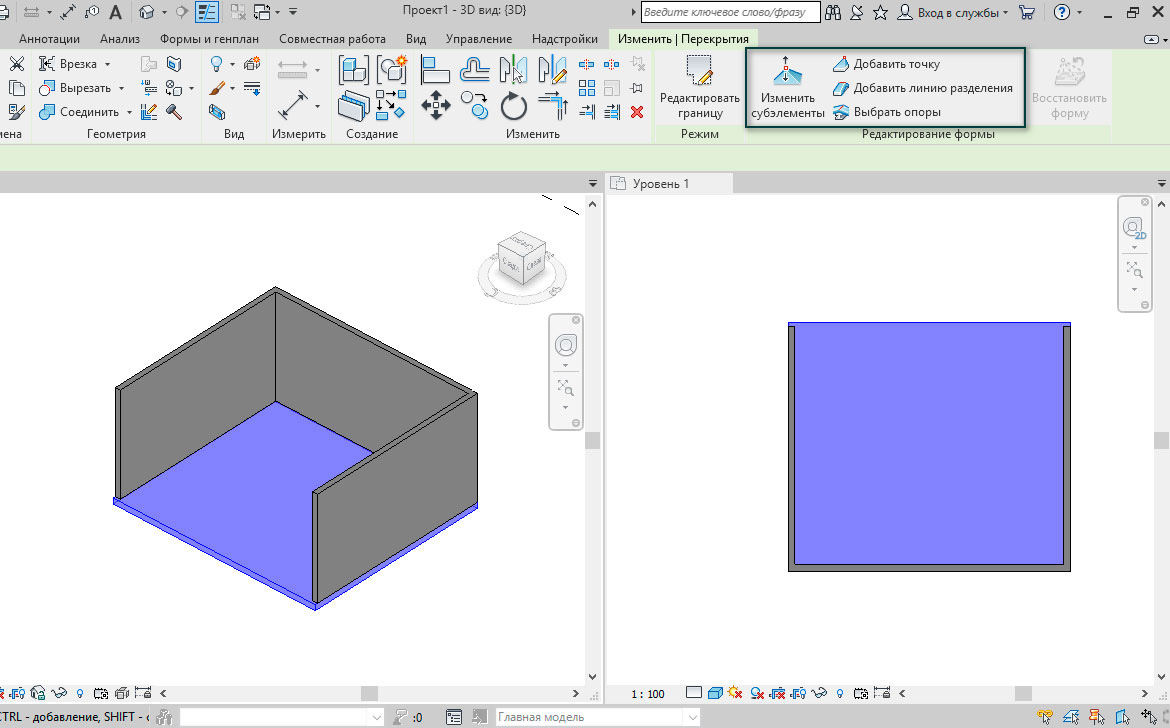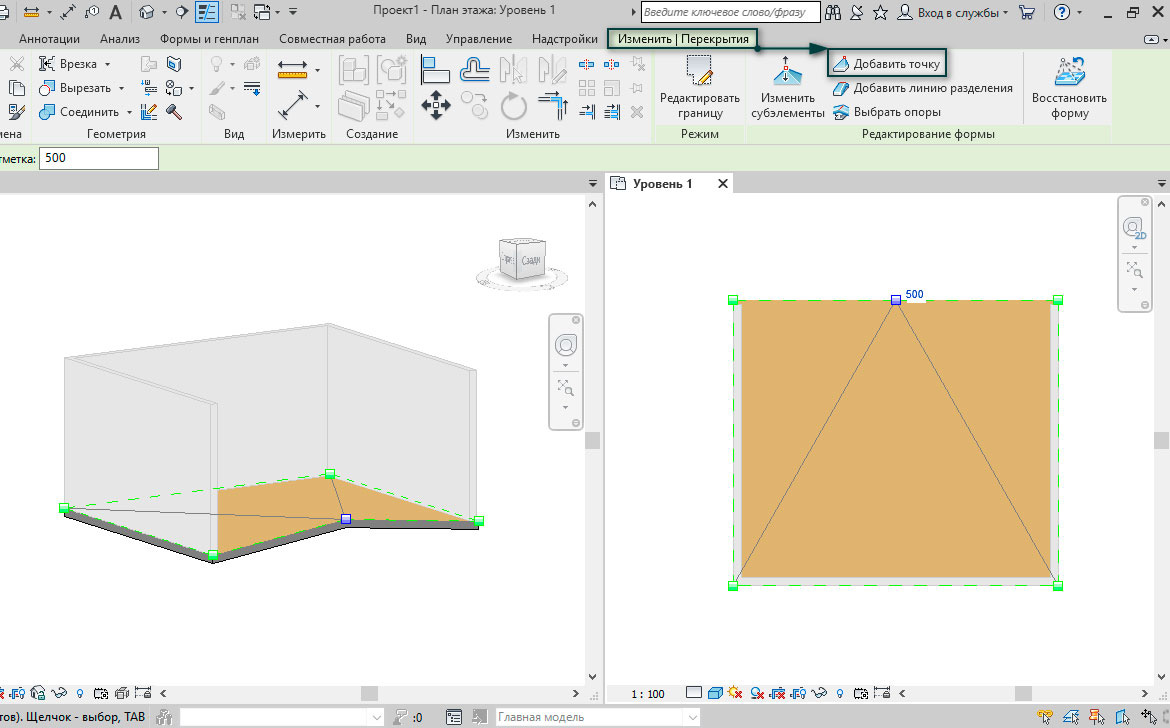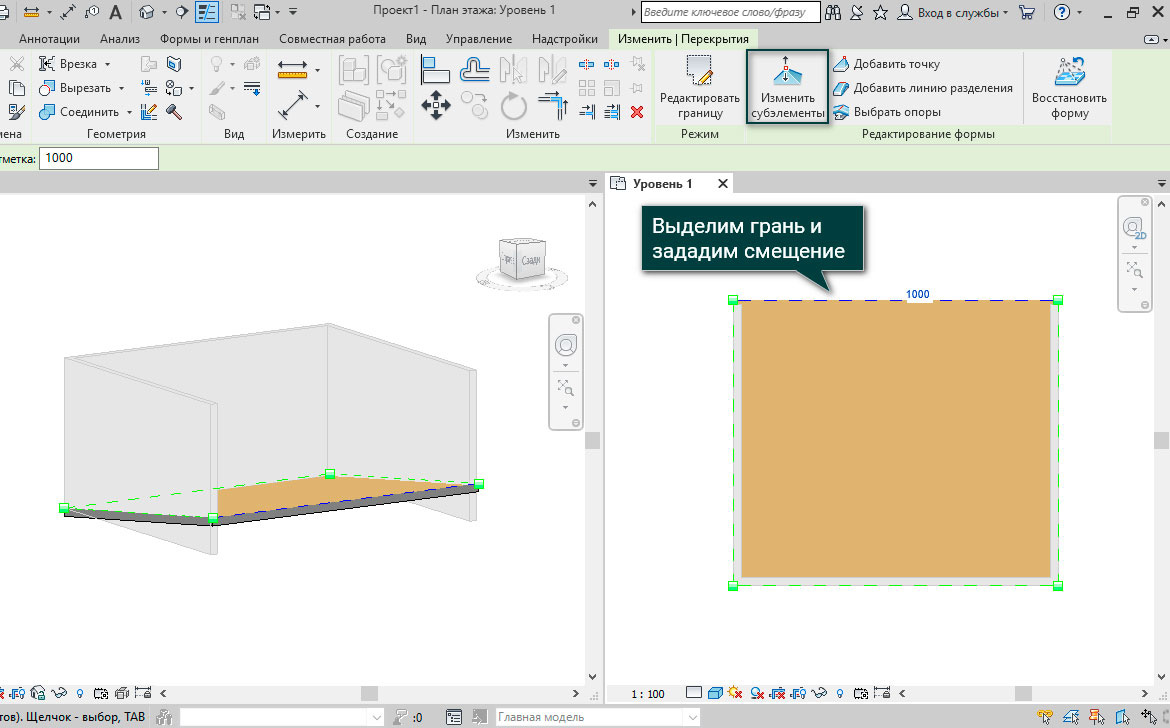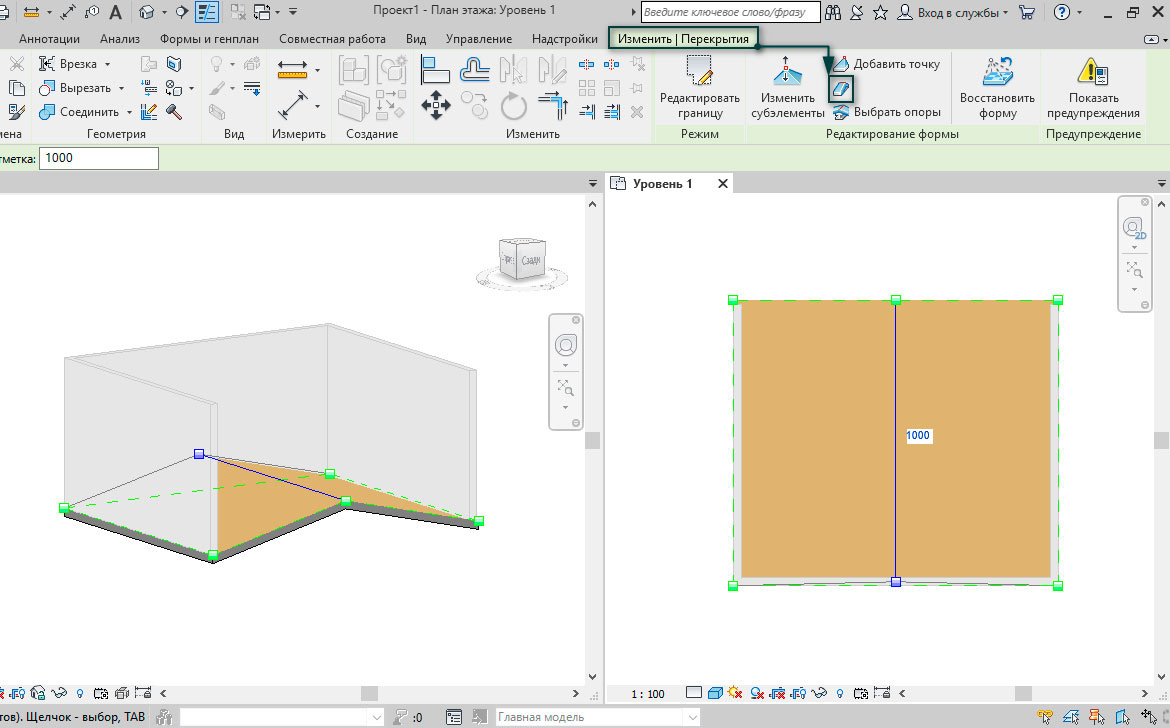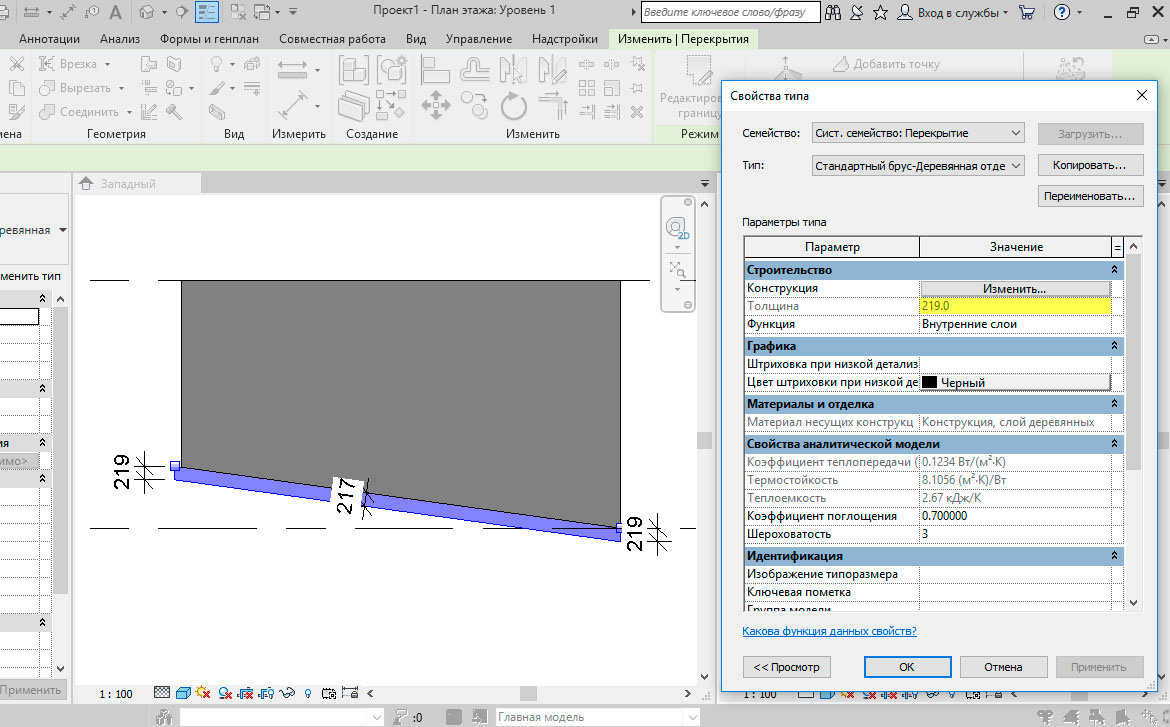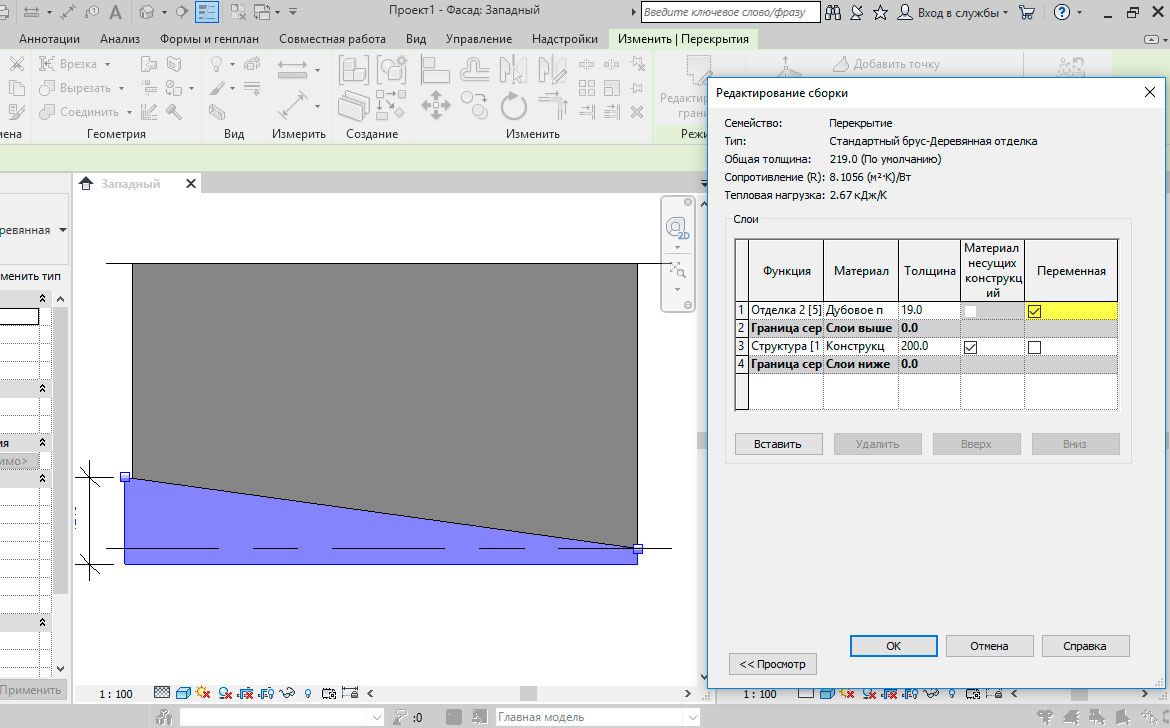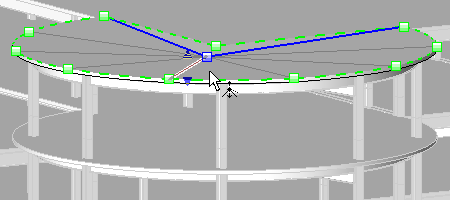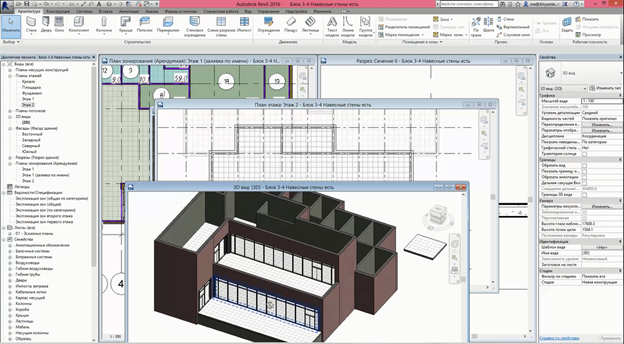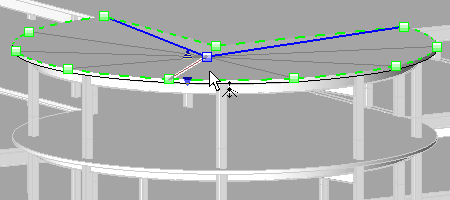Как сделать перекрытие в ревите
Создание перекрытий с помощью субэлементов в Revit
Для создания перекрытия необходимо определить его границы, выбрав стены или создав эскиз его профиля с помощью инструментов рисования. В случае если всему перекрытию нужно задать уклон, используется инструмент «Направление уклона» во время редактирования границы перекрытия. А если нужно выполнить операции с одной или несколькими точками/ребрами на выбранном перекрытии, то используется инструмент «Изменить субэлементы«, с которым мы сегодня и познакомимся.
Создадим перекрытие, выделим его и выберем на панели инструментов Изменить|Перекрытия – Изменить субэлементы.
Этот инструмент позволяет задать какое-либо смещение грани или точки нашего перекрытия.
Добавить точку
Например, добавим точку и зададим ей высоту 500 мм – эта отметка будет являться относительной, а нулевым уровнем – верхняя поверхность перекрытия.
Как видно, Revit создал линию излома, которая позволила поверхности изменить уклон и прийти в точку со смещением 500 мм. Теперь вернем перекрытию исходные вид Изменить|Перекрытия – Восстановить форму, выделим грань и присвоим ей значение 1000 мм.
Перекрытие приняло заданный нами уклон.
Добавить линию разделителя
Теперь воспользуемся инструментом Изменить|Перекрытия – Добавить линию разделения, нарисуем посередине перекрытия линию разделения и зададим ей уклон 1000 мм, и заметим, как перекрытие условно разбилось на 2 части.
Перейдем на западный фасад и проставим размеры на нашем перекрытии. Как видно, исходная толщина перекрытия в свойствах типоразмера семейства = 219 мм, в горизонтальных точках толщина перекрытия соблюдается, а вот в перпендикулярной части она будет изменяться.
Теперь перейдем в свойства типа Строительство – Конструкция, и обратим внимание на галочку, которой нет в свойствах стен и называется она «Переменная». Нажмем на нее и увидим, что нижняя грань осталась в горизонтальной нижней плоскости, а верхняя дотягивается до стен. Однако поставить эту галочку можно только в одной из строк структуры перекрытия.
Таким образом, мы рассмотрели основные способы работы с перекрытиями, в частности использование инструмента «Изменить субэлементы».
Revit
Не удалось извлечь оглавление
Редактирование формы перекрытий и крыш
Инструменты редактирования формы позволяют выполнять операции с поверхностью плоских перекрытий или крыш (без уклона) путем определения верхних и нижних точек для стока. Определив высоту этих положений, можно разбить поверхность на подобласти и задать отдельное значение уклона для каждой из них.
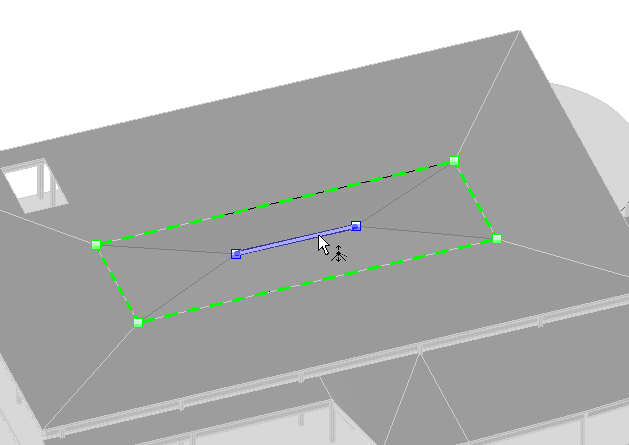
Примеры изменения формы
С помощью инструментов редактирования формы можно указать уклон перекрытия постоянной толщины или верхней поверхности перекрытия, содержащего слой переменной толщины, для построения следующих моделей.
Для активизации инструментов редактирования формы необходимо выполнение следующих условий.
Выберите вкладку «Изменение перекрытий» 
Важные замечания
Автоматическое создание линий разделения В некоторых случаях для сохранения точности геометрии перекрытия или крыши автоматически создаются линии разделения. Автоматически созданные линии разделения удаляются после прекращения действия условия, которое привело к их созданию. Например, когда четыре вершины, не лежавшие в одной плоскости, становятся принадлежащими одной плоскости, или при создании линии разделения вручную.
Деформированные перекрытия/крыши. Поверхность деформируется в том случае, если она ограничена четырьмя неплоскими граничными ребрами или пользовательскими линиями разделения. Во избежание деформации добавьте линию разделения между противоположными вершинами.
Создание перекрытий
Перекрытия. Основы построения и привязки к конструкциям
Прежде всего разберемся в механике создания перекрытий. Они находятся на вкладке «Архитектура» «Перекрытия», также как у стен, у перекрытий имеется три основных варианта:
Что же использовать? В рамках данного блока мы будем пользоваться обычными перекрытиями, т.е. если у вас нет цели дальше рассчитывать здание. Если в дельнейшем работу нужно разделить между архитектором и конструктором, то мы строим сначала несущую часть перекрытия, а потом на нее сверху укладываем архитектурный пирог. Все зависит от того, каких целей мы хотим добиться от нашей работы.
Перекрытия строятся в режиме эскиза и линии для их контура должны быть замкнутыми и не иметь пересечений. Более того, в контуре может располагаться другой контур, тогда будут создаваться отдельные островки (рис 66). Могут строиться по стенам.
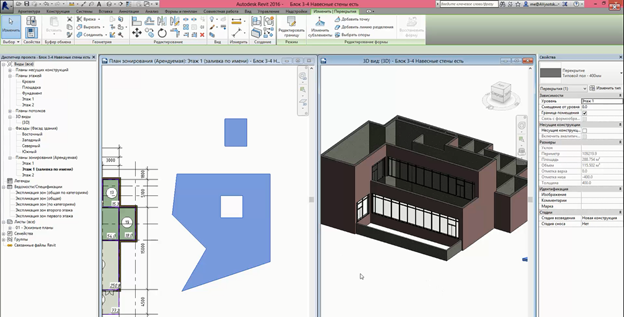
Перекрытия имеют этаж: если его создавали на плане первого этажа, то он там и будет строиться, но этаж всегда можно скорректировать в свойствах. Можно изменять смещение от уровня этажа, но если смещение равно нулю, то открыв фасад, можно увидеть, что верхняя грань перекрытия точно совпадает с самим уровнем (т.е. толщина перекрытия всегда идет вниз).
Следующий вопрос – сопряжение со стенами. Пусть у нас есть маленькая комната из многослойных стен (с фундамента до Этажа 2 со смещением 2000 мм вверх). Для наглядности построим разрез (рис 67). Перенесем эту комнату ближе к зданию, чтобы попали уровни.
Когда мы строим перекрытия, намного удобнее делать это не простыми линиями, а другим инструментов в той же вкладке «Рисование» «Выбрать стены». По умолчанию, Ревит Их строит по границе несущих слоев. Выбирая стенки, видим, что по границе сердцевины (которую программа определила) мы внутри построили контур (рис 67).
Если перекрытие соприкасается или пересекается со стенами, то Ревит спросит, нужно ли их соединить и вырезать перекрывающийся объем. Это следует делать всегда, иначе у нас будут двойные объемы в местах стыка. И теперь мы видим, что жирная линия пошла по границе, а само перекрытие пристыковалось к стенам (рис 68). Т.е. у стены появилась полость, в которое вошло перекрытие.
Именно в таком варианте происходит корректное соединение.
Часто бывает такое, что перекрытие строится до наружного края стены и уже отделочные слои опираются на перекрытие. В таких случаях выбираем тот же инструмент «Выбрать стены», только в поле, над диспетчером проекта, убираем галочку, которая означает действие «Продолжить до сердцевины стены». Тогда, щелкая по наружной грани, Ревит к ней привязывается (рис 69).
Тоже самое можно сделать и с внутренней частью стен. Только в этом случае Ревит не предлагает сам соединить элементы и это нужно сделать вручную с помощью команды «Соединить».
В конце нажимаем на зеленую галочку.
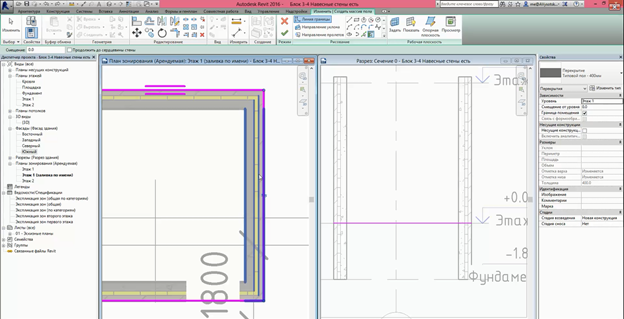
В 3D это будет выглядеть следующим образом (рис 70). Перекрытие вот так мерцает из-за того, что мы не соединили стенку с перекрытием с наружной стороны, сделав это, у нас получится полностью присоединенное перекрытие, которое будет корректно выглядеть на чертежах.
Есть один маленький нюанс: когда мы строим перекрытие на втором этаже (стены, как вы помните, смещены немного выше второго этажа) Ревит может спросить: присоединить ли стены, доходящие до отметки этого этажа, к его низу. Здесь есть два варианта. Если мы скажем «нет», то будет обычное перекрытие, которое врезано в стену. Если мы скажем «да», то произойдет автоматическая подрезка (рис 71).
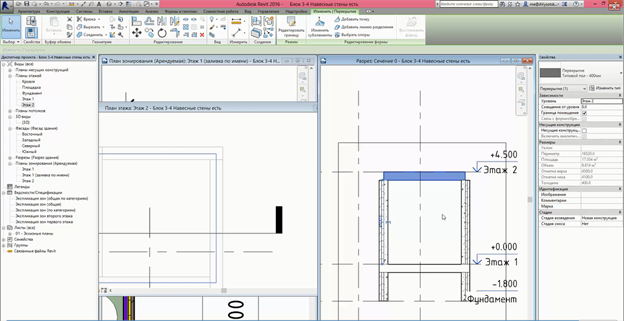
Задание пирога перекрытия
Зададим перекрытию правильные слои. Перед непосредственно его созданием, мы заходим в «Изменить тип», копируем, переименовываем (желательно след. образом: _ЖБ-200_Ст-50_КП-20, потому что в дальнейшем это сэкономит много времени). Наше перекрытие будет состоять из: железобетон- 200 мм, стяжка-50 мм, кафельная плитка-20 мм. Нажимаем «Конструкция-Изменить» и задаем все новые слои так, чтобы каждый из слоев имел собственный цвет для наглядности.
При отсутствии кафеля, заменяем его на потолочную плитку, копируя и переименовывая.
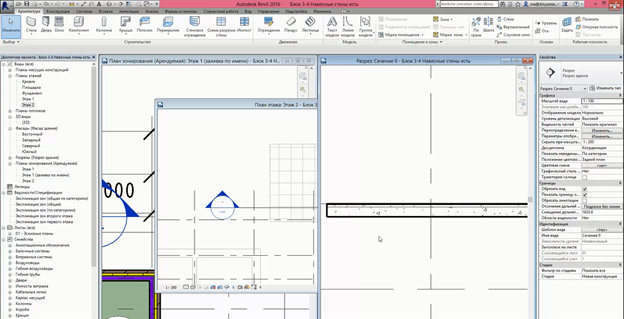
Не забываем назначить функцию каждому материалу (кафель, стяжка-отделка, убираем их за серую сердцевину вверх, ж/б-основание). Еще один интересный факт в том, что у перекрытия можно локально (например, в санузле) изменять толщину перекрытия, т.е. перекрытие будет одно, но в отдельных его зонах будет идти уклон, например, к трапу, установленному в конструкцию плиты. И чтобы локально изменить толщину, допустим, стяжки, должна стоять галочка около «Переменная толщина». Нажали ОК. И посмотрим, как это будет выглядеть на разрезе (рис 72). И такую конструкцию уже можно размещать в здании.
Аналогом или вручную кликаем на перекрытие и с помощью инструмента «Выбрать стены» обводим контур здания, зажав Ctrl. Есть очень удобный прием – наводите на стену, но не кликаете, нажимаете Tab, и весь подсветившийся контур в одно нажатие мышки можно выделить разом (но, контур должен быть сплошным).
Ревит предлагает стенки присоединить к низу (программа подсвечивает, какие именно стены) и в нашем случае это может быть удобно, соединить бетонные стены с низом нашего перекрытия. Но это скорее исключение.
Кроме того, многие стены дублируются, и программа спрашивает, нужно ли вырезать перекрывающийся объем — говорим «да».
Смотрим результат в 3D (рис 73).
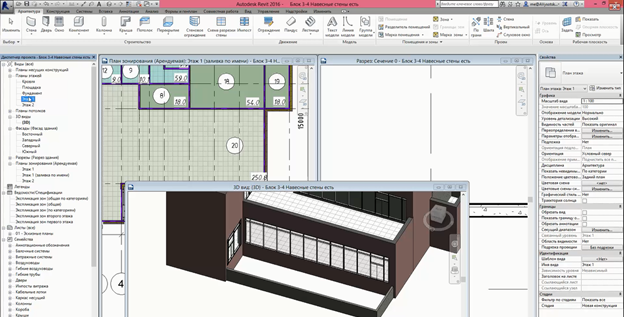
Ревит также сказал, что стенки террасы пытались между собой соединиться, но перекрытия они там не увидели. Это мы сейчас исправим. Для этого переходим на план площадки, т.к. оттуда видно все здание целиком, и выбираем наше перекрытие (для удобства работы с перекрытиями должен быть включен инструмент «Выбрать элементы по грани», который находится в правом нижнем углу). Нажимаем редактировать границу и достраиваем наше перекрытие так, чтобы оно захватывало и террасу (рис 74).

Осталось сделать перекрытие на втором этаже. Повторяем алгоритм, использованный для первого этажа. В этом случае уже не желательно присоединять наружные стенки к перекрытию, т.к. это будет выглядеть не совсем корректно (рис 75). И опять же вырезаем перекрывающийся объем.

В результате получаем здание с двумя перекрытиями (рис 76).
Проемы
В нашем конкретном проекте потребуется как минимум один проем под лестницу. Для этого можно зайти в режим редактирования границы перекрытия и перенести одну из граней перекрытия так, чтобы там лестница поместилась (рис 77). Этот метод действенен для тех случаев, когда лестница находится на границе стен.
В случаях же, когда лестница попадает в область перекрытия, т.е. проем должен быть непосредственно в нем. Рисуем необходимую форму розовыми линиями и нажимаем на зеленую галочку (рис 78).
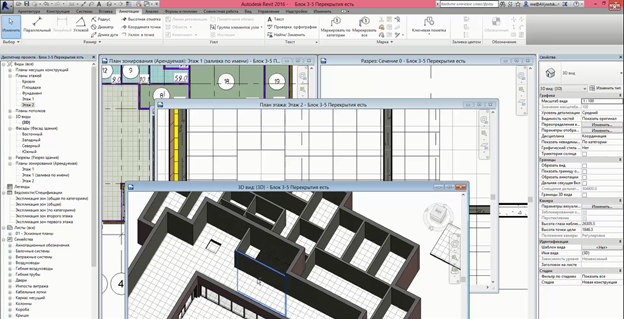
Но, конечно, это не самый удачный способ, если у нас многоэтажное здание, потому что если такой проем придется подвинуть, то это нужно будет делать руками.
На вкладке «Архитектура-Проем» пользуемся инструментом «шахта». Он представляет собой объемный элемент, который может прорезать необходимое количество перекрытий. В дальнейшем курсе мы рассмотрим этот вопрос более подробно (в том числе проемы в стенах, которые создаются с помощью своих семейств).
Создание пандуса инструментом «пол/перекрытие» в программном комплексе Autodesk Revit.
В этой статье я расскажу о способе создания пандуса инструментом «Пол/Перекрытие» в Revit Structure. Этот способ также будет рассмотрен на нашем курсе «Autodesk Revit для конструкторов. Базовый курс».
Для создания пандусов в Revit можно воспользоваться инструментом «Пол/Перекрытие». Такой способ позволит в дальнейшем без труда подсчитать объем бетона на элемент, а также заармировать получившуюся конструкцию.
Итак, для начала создадим перекрытие по контуру пандуса, предварительно выбрав необходимый уровень размещения. Затем перейдем на 3D вид, выделим перекрытие и воспользуемся инструментом «Изменить субэлементы». С помощью него опустим одну из граней пандуса на отметку верха фундаментной плиты. После этого последовательно опустим каждую из точек вершин пандуса на необходимый уровень для получения уклона в соответствии с нормативными значениями. Если необходим переменный уклон в начале/конце пандуса, можно воспользоваться инструментами «Добавить точку» или «Добавить линию разделения».
Таким образом, добавив дополнительную линию излома на наш элемент, мы можем получить уклоны разной величины в пределах одного перекрытия. Когда все точки будут находиться в нужном положении, проверяем правильность создания пандуса либо на 3D виде, либо путем создания сечения и измерением величины уклона. Если все построено верно, можно приступать к армированию.
Наглядно посмотреть создание пандуса с помощью инструмента «Пол/Перекрытие» вы можете в видеоролике.
Revit
Не удалось извлечь оглавление
Редактирование формы полов и крыш
Инструменты редактирования формы позволяют выполнять операции с поверхностью плоских перекрытий или крыш (без уклона) путем определения верхних и нижних точек для стока.
Определив высоту этих положений, можно разбить поверхность на подобласти и задать отдельное значение уклона для каждой из них.
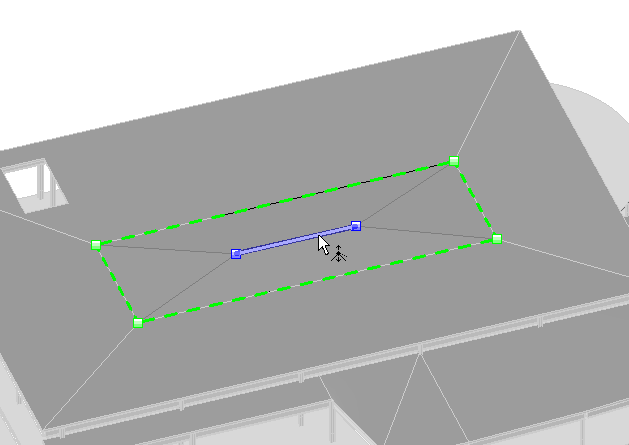
Примеры изменения формы
С помощью инструментов редактирования формы можно указать уклон перекрытия постоянной толщины или верхней поверхности перекрытия, содержащего слой переменной толщины, для построения следующих моделей.
Для активизации инструментов редактирования формы необходимо выполнение следующих условий.
Выберите вкладку «Изменение перекрытий» 
Важные замечания
Автоматическое создание линий разделения. В некоторых случаях для сохранения точности геометрии перекрытия или крыши автоматически создаются линии разделения. Автоматически созданные линии разделения удаляются после прекращения действия условия, которое привело к их созданию. Например, когда четыре вершины, не лежавшие в одной плоскости, становятся принадлежащими одной плоскости, или при создании линии разделения вручную. Линии разделения вычерчиваются с использованием подкатегории элемента «Внутренние кромки».
Деформированные перекрытия/крыши. Поверхность деформируется в том случае, если она ограничена четырьмя неплоскими граничными ребрами или пользовательскими линиями разделения. Во избежание деформации добавьте линию разделения между противоположными вершинами.